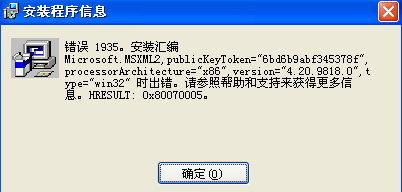萬盛學電腦網 >> 圖文處理 >> Photoshop教程 >> ps圖片處理 >> 如何處理讓淘寶寶貝顯得美觀又真實
如何處理讓淘寶寶貝顯得美觀又真實
記得剛剛接觸PS軟件的時候我連個什麼工具都不懂。那時候我也總覺得應該有什麼教程一下就可以讓我什麼都會就好了。後來漸漸明白其實沒有一步就登天的,無論學習什麼都需要自己有一點耐心,一天學會一點慢慢的累積,每天抽一點點時間學習PS的基礎工具。給自己自定一個目標。現在網上也有好多視頻教程,每天看一個一個月之後你在看看自己,你會發現原來你基本都已經學完了。軟件是固定的就那幾個功能,人是活的一天學不來就分成十天學習。慢慢的消化。只要有心沒有什麼學不會的。關鍵在於堅持……
之前一篇帖子介紹過如何用曲線和銳化處理出專業的圖像,【享.未來】一張白布和一本雜志拍出專業的照片
但很是有很多掌櫃問我如何處理,想知道我寶貝的原圖與效果圖的區別,在上篇講解不夠仔細,今天我把就教程進行升級,花了一個下午的時間深入解構曲線,再結合圖層蒙板,這樣不單是把照片提亮了,寶貝本身顏色也得以保存。如果是單獨使用曲線有時候會破壞了寶貝本身的顏色,會存在一點色差,如果使用曲線再結合蒙板就可以讓寶貝變亮的同時還減少了色差。這個操作其實非常簡單,對於像我們這些PS菜鳥來說,比起摳圖再調亮要簡單得多。不需要很厚的技術工底。大大的節省了我們修圖時間。快速提升了我們的工作效率。
後期處理零色差的秘訣——曲線結合圖層蒙板。
讓寶貝美觀與真實並存。
先大概了解一下圖層蒙板
蒙板通俗的講,就是把一張圖片部分不需要,但是又不需要刪掉的東西保護起來。 在使用蒙板過程中,黑色代表隱藏,白色代表顯示,灰色代表半透明,所以這個一定要設置一下才可以看出效果。比如這個教程的圖片。我的目的是想把背景給調亮,但是我並不像破壞了寶貝主體的顏色,這個時候我使用蒙板就可以把寶貝主體的地方用黑色畫筆給擦掉(蒙板黑色代表隱藏,把這個曲線圖層寶貝的地方給隱藏了,寶貝主體那一小塊不會被曲線影響。)就等於然它恢復沒有修改過顏色。
好了,不說太多。開始學習
我把整個PS的工作界面都給切出來了,因為我知道很多對PS不了解的人需要看得更全面,我以前還不會的時候看別人的教程都是切操作的區域而已,對熟習PS的人來說是看明白了,但對於新手……只能是百度找文章中提到的工具。
1.打開電腦裡的PS軟件。(我用的是Adobe PhotoshCS4)
2.點擊文件-打開-選擇需要修改的圖片-打開
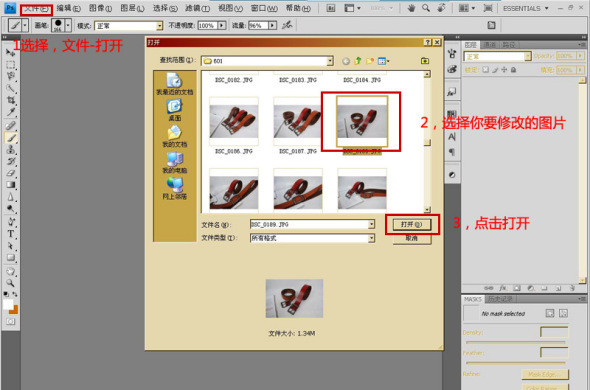
3.點擊圖片中圖層面板下放的“創建新的填充或調整圖層”創建一個曲線
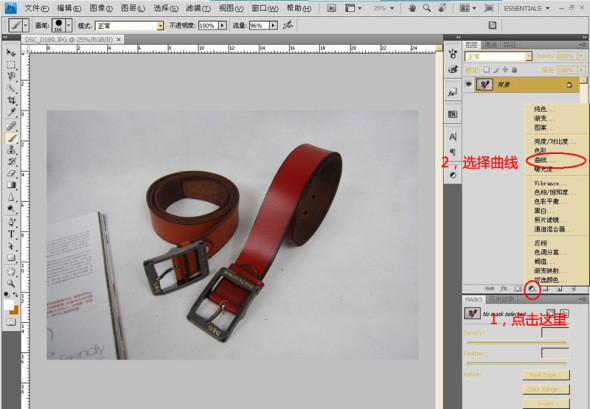
4.選擇曲線後,圖層面板的地方會多出一個圖層的,對曲線框進行提亮調整,幅度不要太大,避免色差。我們進行多次調整。

5.重復第4步奏

6.經過2次曲線調整寶貝圖片非常漂亮,但是確不怎麼真實,現在是時候對寶貝主體進行修改了。第一步先選擇畫筆,然後對畫筆進行設置,然後設置一下前景色和背景色。

7.設置好後點擊一下圖層面板的曲線圖層,然後就可以對圖片進行塗抹了,

8.寶貝塗抹完成後在對圖層蒙板進行羽化,非常簡單,只要對羽化條進行調整就可以看出效果了
有些人的工作界面可能和我設置的不一樣,如果沒有找到羽化,點擊界面最上方放入“選擇-調整邊緣”就可以看到羽化了

圖片1沒有進行羽化是邊緣很生硬,2是經過羽化後的效果。與周圍的顏色比較融合。下面兩張是蒙板效果,為了讓你更直觀的了解蒙板的效果。

9,看專門做了一個動態的圖片,讓大家看一下羽化調整的效果變化。
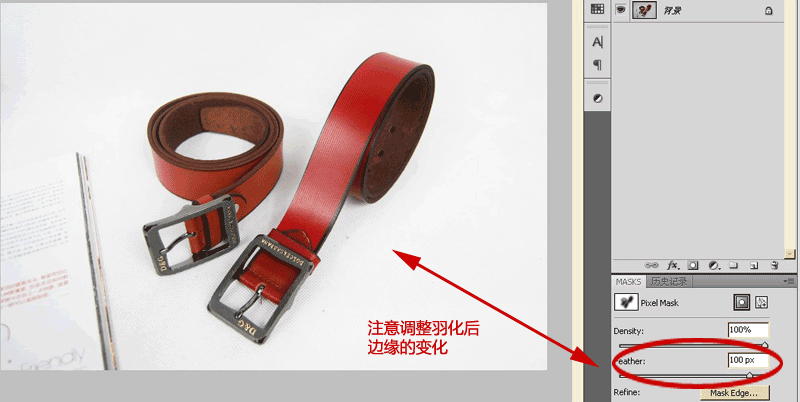
10.調整後這張圖片基本就完成了。點擊-文件-儲存

11,選擇好圖片格式jpg。保存。然後大工就告成了。哈哈
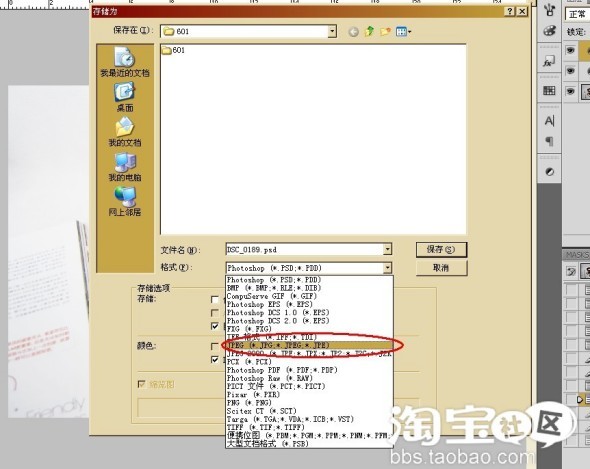
這是最終的效果圖,可以對比看到背景變亮了,但主體並沒有多大的改變

這上面這些步奏還有不明白的跟帖,我一有時間會進行回答的。可以點擊貼子下方“只看樓主”
最後發一些自己通過PS處理後的照片。
這張圖片也是用蒙板和曲線加色調調出來的效果。